win11屏幕亮度被锁定怎么解除?win11屏幕亮度无法调节解决方法
一般来说我们电脑的屏幕亮度都是默认的状态,会根据使用需求而调整,而近期有些使用Win11系统的反馈说屏幕亮度被锁定,无法进行调整,面对这个问题不知道要如何进行解决,那么本期win11教程就来为大伙分享解决方法,希望今日内容能够给大伙带来帮助。
![]()
Windows 11 25267.1000 (rs_prerelease) iso镜像 V2022 [电脑系统]
Windows 11 25267 1000 (rs_prerelease) iso镜像是微软最新推出的Dev版本,更新幅度并不大,引入了改变任务栏中可用搜索框样式的设置,还对任务栏、文件资源管理器、设置等进行了各种增强。下面就来看看具体的更新内容。win11屏幕亮度无法调节的解决方法:
1、"win+R"快捷键打开运行,输入"regedit",回车打开。
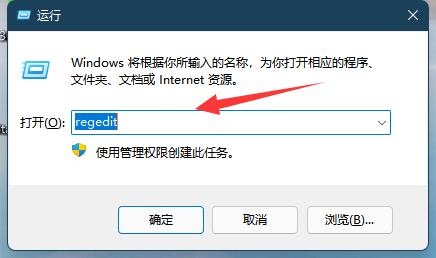
2、进入注册表编辑器,将"计算机HKEY_LOCAL_MACHINESYSTEMControlSet001ControlClass{4d36e968-e325-11ce-bfc1-08002be10318}"复制到上方地址栏中并回车定位到此。
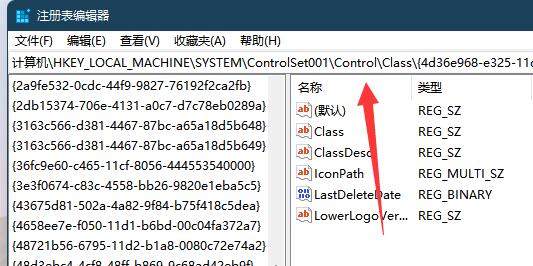
3、然后点击"0000"文件夹,找到右侧中的"FeatureTestControl"双击打开。
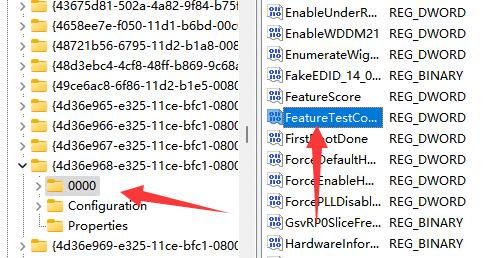
4、最后在窗口中将"数值数据"改为"fff",点击确定保存。随后将电脑重新启动就可以调节亮度了。
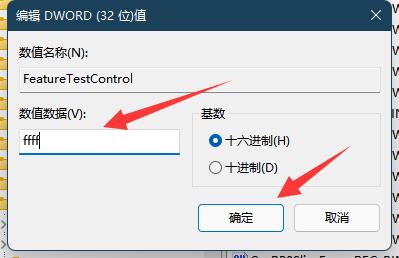
版权声明:
本站所有文章和图片均来自用户分享和网络收集,文章和图片版权归原作者及原出处所有,仅供学习与参考,请勿用于商业用途,如果损害了您的权利,请联系网站客服处理。







